Sperimentare picchi di ritardo in Call of Duty: Black Ops 6 non ha paura di essere frustrante, in particolare in situazioni difficili in cui ogni secondo è importante. Tuttavia, vengono spesso segnalati problemi di ritardo a causa dell’impostazione On Demand Texture Streaming, che utilizza larghezza di banda e spazio di archiviazione aggiuntivi per caricare texture di alta qualità durante il gioco. Puoi regolare questa impostazione per fare un’enorme differenza nelle prestazioni del tuo gioco. Ecco come puoi ridurre il ritardo e giocare meglio.
Come correggere i picchi di ritardo con COD Black Ops 6
Sfortunatamente, i picchi di ritardo improvvisi e inaspettati sono tra i problemi più comuni che i giocatori soffrono quando giocano a CoD in giochi multiplayer. Questi possono interrompere il flusso di una partita e rendere quasi impossibile un gioco competitivo perché il tempismo e la precisione sono vitali per la velocità delle partite. Spesso, i picchi di ritardo sono causati da problemi di rete, limitazioni hardware o comportamenti inappropriati nelle impostazioni di gioco che potrebbero consumare molti dati.

E, naturalmente, per risolvere questo problema, devi trovare le impostazioni che causano un utilizzo elevato della larghezza di banda e modificarle con quelle che ti daranno le migliori prestazioni. Tuttavia, in Black Ops 6, questa funzionalità di streaming delle texture su richiesta è probabilmente responsabile di molte risorse in eccesso. La modifica di questa impostazione ridurrà il rischio di ritardo e aiuterà a stabilizzare il gioco in modo da rendere il gioco più fluido, soprattutto durante i momenti intensi.
Passaggio 1: disattiva o limita lo streaming di texture su richiesta
- Accedi alle Impostazioni: Lancio Operazioni nere 6 e vai al menu Impostazioni dalla schermata principale.
- Passare a Impostazioni grafiche: in Grafica o Immagini, trova il file Streaming di texture su richiesta opzione. Questa funzionalità trasmette texture di alta qualità sulla tua rete, il che può causare ritardi se la tua connessione non è potente.
- Disattiva l’impostazione: attiva lo streaming delle texture su richiesta Spento. Disabilitare questa impostazione impedisce al gioco di scaricare texture durante il gioco, riducendo il carico di dati su Internet e minimizzando i picchi di ritardo.
- Modifica la dimensione dell’allocazione (Opzionale): se preferisci mantenere attiva la funzione, valuta la possibilità di impostare la dimensione di allocazione su “Piccola” o “Minima” per limitarne l’impatto sul tuo sistema. Questo passaggio può essere utile se noti solo ritardi occasionali ma desideri comunque texture di alta qualità.
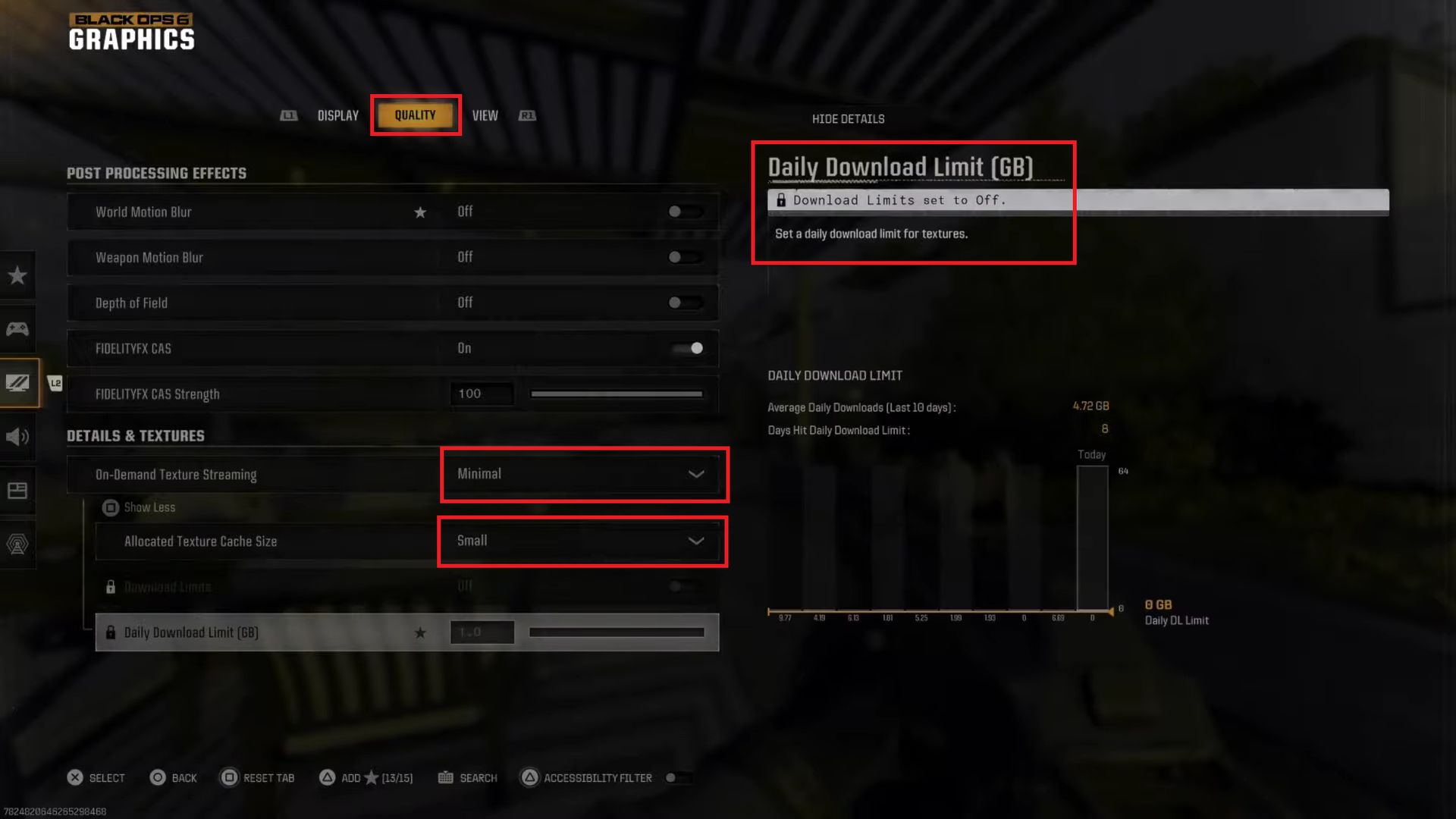
Passaggio 2: monitora e imposta i limiti di download delle texture
Anche se scegli di mantenere abilitato lo streaming texture su richiesta, puoi gestire la quantità di dati consumati per evitare picchi di ritardo:
- Imposta un limite dati: cerca un’opzione per limitare l’utilizzo quotidiano dei dati nelle impostazioni di streaming texture. Imposta un limite dati inferiore per ridurre la frequenza dei download delle texture durante il gioco, soprattutto se utilizzi una rete con larghezza di banda limitata.
- Regola la dimensione della cache (Se disponibile): l’aumento della dimensione della cache (se si dispone di spazio di archiviazione sufficiente) può consentire l’archiviazione locale di più texture, riducendo la necessità di download frequenti. Questa regolazione è utile per i giocatori con connessioni Internet stabili che desiderano ridurre l’utilizzo dei dati e mantenere il gioco senza intoppi.
La tua esperienza di gioco di Call of Duty deve spesso bilanciare qualità visiva e prestazioni. Anche le texture che sembrano fantastiche possono funzionare alla grande, ma se la larghezza di banda della rete è limitata o il server è occupato, le texture potrebbero rimanere indietro. Tuttavia, piccole modifiche al modo in cui giochi possono mantenere il tuo gameplay il più fluido possibile.
Se il tuo sistema o la tua connessione Internet subiscono un carico aggiuntivo, limitare o disabilitare lo streaming di texture su richiesta è particolarmente utile. Modificando la dimensione della cache e impostando i limiti di download, puoi anche avere un maggiore controllo sul modo in cui il gioco gestisce i dati. Dopo aver apportato queste modifiche, dovresti notare anche un miglioramento della connessione e meno interruzioni durante le partite. Apportare queste modifiche renderà l’esperienza di gioco più divertente e competitiva.
Poiché questi dovrebbero aiutarti a gestire e ridurre il ritardo in Black Ops 6, non dovrai più affrontare le interruzioni dei picchi di texture durante il gioco.
Credito immagine: Call of Duty
Il post Come correggere i picchi di ritardo con COD Black Ops 6 è apparso per la prima volta su TechBriefly.
Source: Come correggere i picchi di ritardo con COD Black Ops 6

